Pivottabeller är ett kraftfullt verktyg som låter dig sammanfatta data, hitta mönster och omorganisera information. Många företag använder dem för dataanalys i appar som Excel och Google Sheets.
Du behöver vanligtvis inte uppdatera data i en pivottabell i Google Kalkylark, eftersom pivottabeller vanligtvis uppdateras när källdata ändras. Så är det dock inte alltid. Google Kalkylark kan inte uppdateras om du arbetar i ett stort kalkylark med mycket data.
Om detta händer dig, det här är vad du behöver göra för att uppdatera pivottabeller i Google Kalkylark.
Hur man uppdaterar pivottabeller i Google Sheets
Ett av de enklaste sätten att uppdatera en pivottabell i Google Kalkylark är genom att uppdatera webbläsaren du använder. Att göra detta:
- Öppna din pivottabell i din webbläsare och gör en ändring, som att filtrera ett resultat med hjälp av sidomenyn.
- Klicka på knappen Uppdatera i ditt webbläsarfönster.
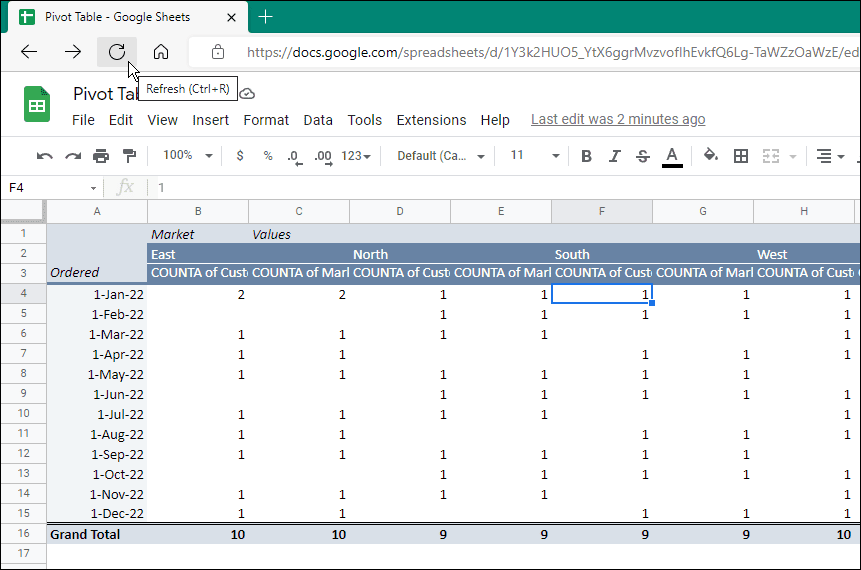
Det är allt. Ditt kalkylark bör uppdatera de värden du har lagt till eller tagit bort från pivottabellen. Pivottabellen bör uppdateras dynamiskt om du uppdaterar data den hämtar från tabellen.
Kontrollera dina dataintervall
En annan anledning till att din data kanske inte visas korrekt i din tabell är att dataintervallet som din pivottabell hämtar data från är felaktigt.
Om du redan har lagt till din data, men lägger till en ny rad med data under den, kommer den inte att visas. Eventuella datarader som du lägger till efter att pivottabellen skapats kommer inte att återspeglas.
För att åtgärda problemet med data som inte är inom intervallet i en pivottabell, gör följande:
- Klicka på valfri cell i pivottabellen så visas pivottabellredigeraren .
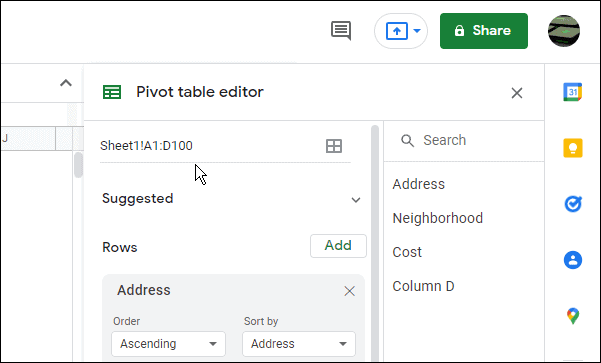
- Överst finns pivottabellens dataintervall – redigera det refererade dataintervallet för att lägga till de nyligen tillagda raderna eller kolumnerna. Om det ursprungliga intervallet till exempel var data!B1:E17 , kan du lägga till en rad genom att uppdatera intervallet till data!B1:E18 .
Tabellen bör inkludera den nya datan och den nya raden eller raderna. Om den fortfarande inte uppdateras uppdaterar du din webbläsare som visas i steg ett.
Kontrollera dina filter
En annan anledning till att pivottabellen inte uppdateras är om du använder ett filter och nya objekt kommer inte att visas. Om du till exempel använder ett filter för en cell eller celler i din pivottabell, kan det dölja eller visa andra resultat.
Så här åtgärdar du filterproblemet i en pivottabell för Google Kalkylark:
- Öppna Pivot Table Editor och bläddra till listan med filter.
- Klicka på X -symbolen bredvid var och en du vill ta bort – börja med de besvärliga filtren.
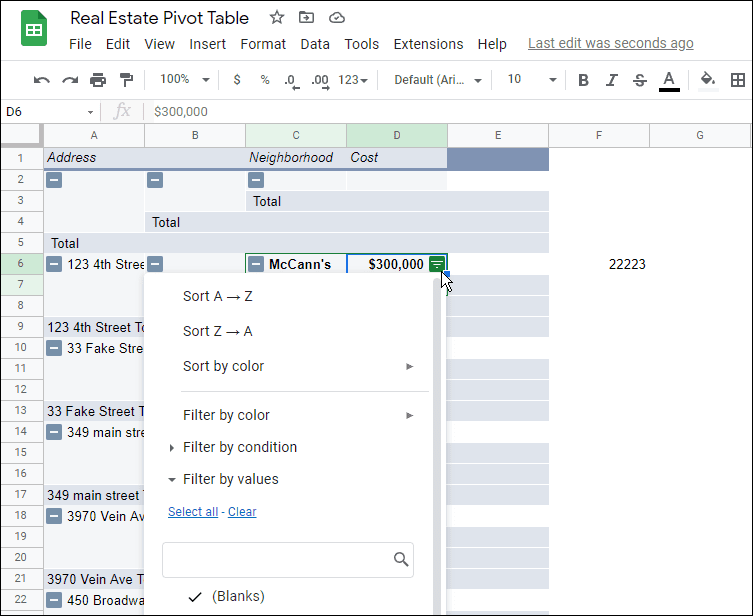
- Det borde lösa problemet och du bör börja se korrekta värden igen. För att lägga till filter tillbaka, ta fram pivottabellsredigeraren , rulla ner till Filter och skapa filter genom att klicka på knappen Lägg till .
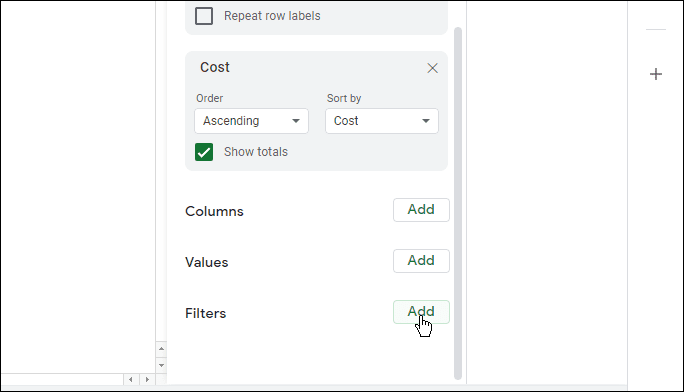
Arbeta med data i Google Sheets
Nu vet du hur du uppdaterar pivottabeller i Google Kalkylark. Vanligtvis bör din tabell i Google Kalkylark uppdateras dynamiskt, men om den inte gör det, försök att uppdatera webbläsaren först. Om det inte fungerar, prova något av de andra tipsen ovan.
Naturligtvis är Google Sheets inte det enda sättet att skapa kalkylark. Om du till exempel har Excel, kolla in hur du får ut det mesta av pivottabeller i Microsoft-appen. Om du inte har gjort en tidigare, läs om hur du skapar en pivottabell i Microsoft Excel .
För Google Kalkylark kan du skapa en checklista eller infoga en bild i ett Google Kalkylark . Ta också en titt på hur du använder Google Kalkylark för att spåra aktier .
Vissa funktioner i din datamängd kan hindra din pivottabell från att uppdateras
Om din datauppsättning innehåller formler med funktioner som i sig kräver uppdatering, kommer detta n��stan säkert att orsaka problem för din pivottabell. Dessa funktioner inkluderar RAND, som genererar ett slumpmässigt tal inom ett definierat intervall, och TODAY, som matar in värdet på det aktuella datumet i en cell.
Med tanke på hur värdena för dessa typer av funktioner fluktuerar av naturen i din datauppsättning, är begränsningen för pivottabeller att de inte kan återspegla dessa förändringar. Den nedslående nyheten här är att det för närvarande inte finns någon lösning för att exakt återspegla dessa typer av funktioner i en pivottabell. Din bästa insats i dessa typer av situationer är att undvika sådana funktioner och söka alternativa metoder för att uppnå dina önskade resultat.

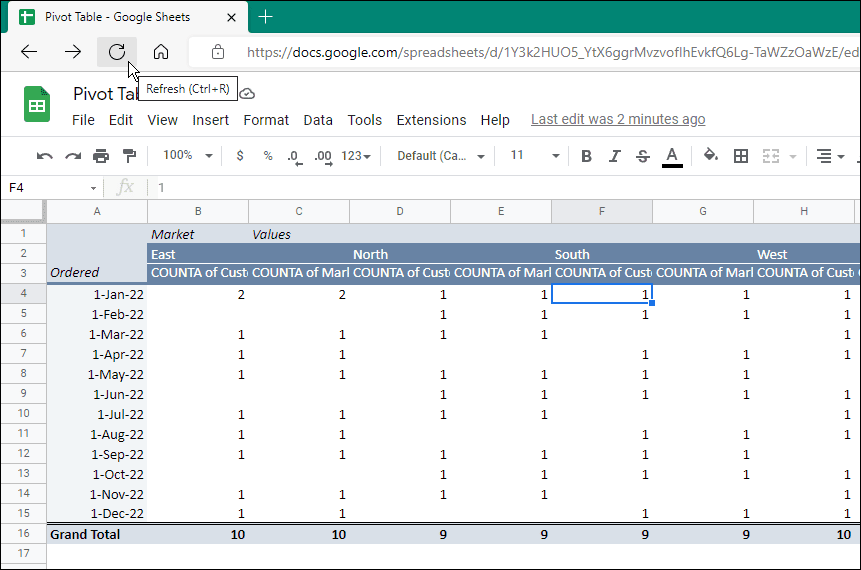
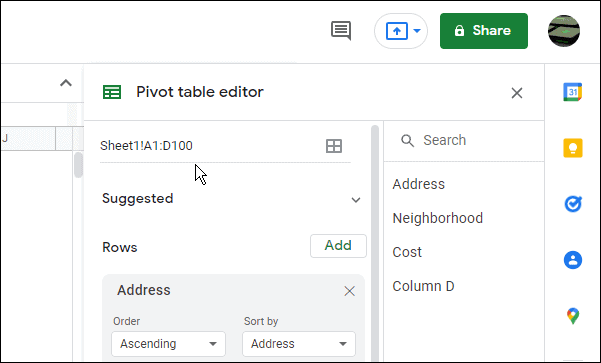
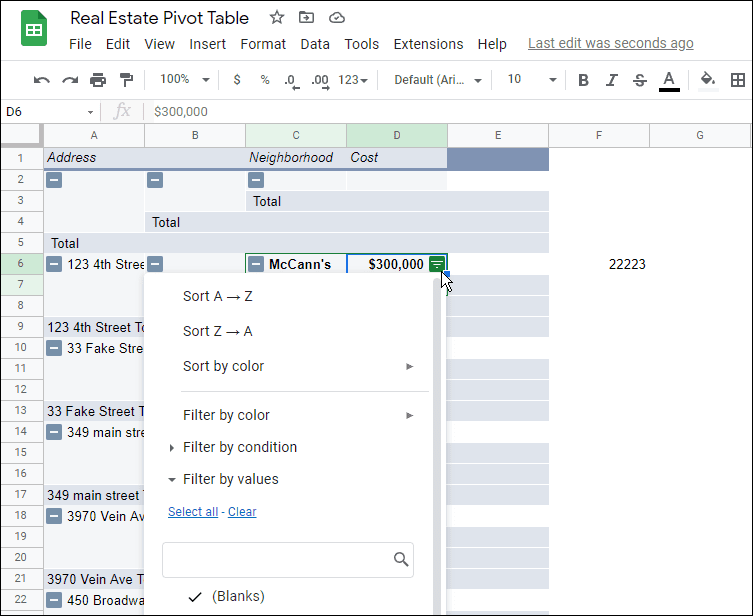
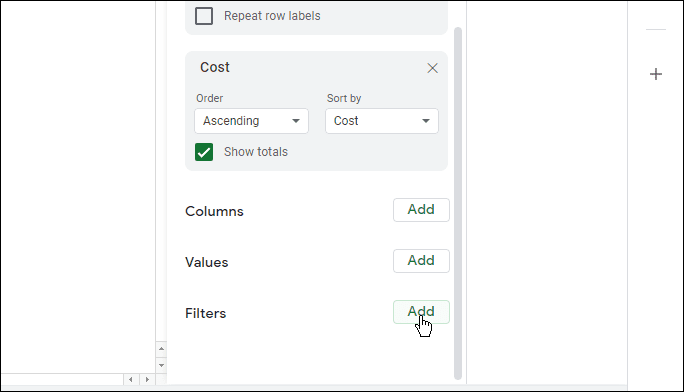



![[100% löst] Hur åtgärdar jag meddelandet Fel vid utskrift i Windows 10? [100% löst] Hur åtgärdar jag meddelandet Fel vid utskrift i Windows 10?](https://img2.luckytemplates.com/resources1/images2/image-9322-0408150406327.png)




![FIXAT: Skrivare i feltillstånd [HP, Canon, Epson, Zebra & Brother] FIXAT: Skrivare i feltillstånd [HP, Canon, Epson, Zebra & Brother]](https://img2.luckytemplates.com/resources1/images2/image-1874-0408150757336.png)